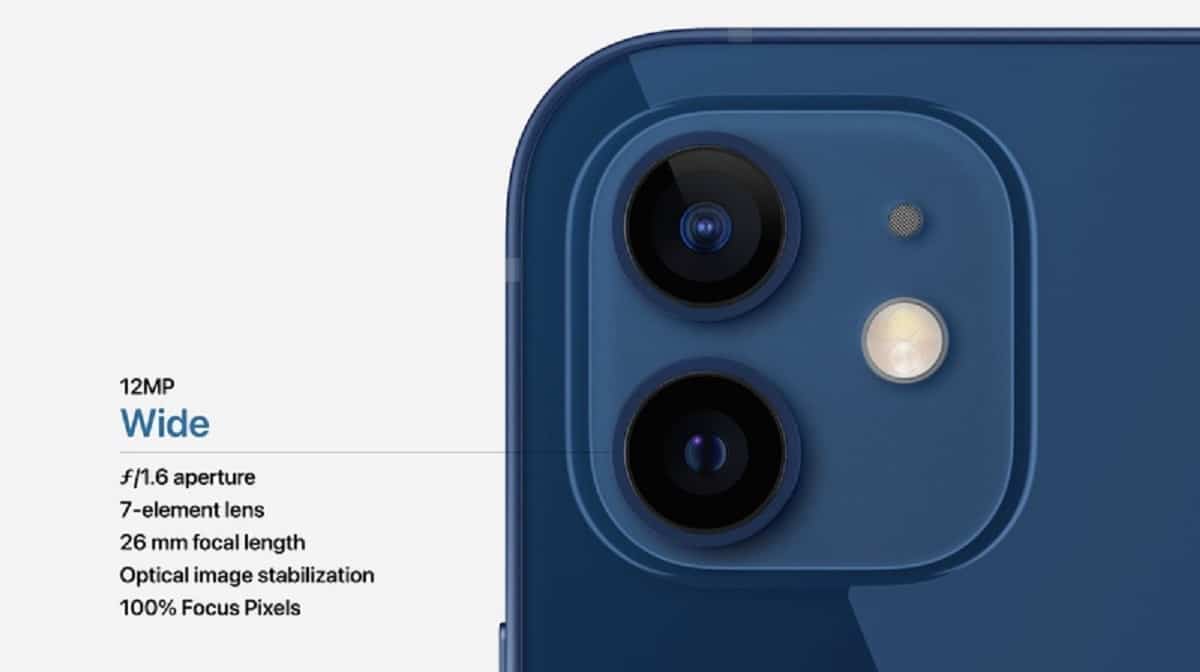
¿Cuántas veces has visto alguna planta o cualquier otro objeto y te has preguntado por su nombre?. Si tienes un iPhone tienes más que un teléfono inteligente y duradero. La cámara del iPhone puede que no se la que más zoom tiene o la que mejor fotografías haga de noche, y eso que es de las mejores, pero tiene otras funciones que te pueden ayudar en el día a día sin necesidad de instalar aplicaciones de terceros. Si quieres saber el nombre de algún elemento o planta, te contamos cómo poder hacerlo de manera sencilla.
La fotografía no se queda sólo en sacar imágenes de lo que nos gusta o de momento divertidos e incluso de momentos que queremos recordar. Incluso podemos hacer fotos de aquellos datos que nos dan que no queremos olvidarnos o que tengamos miedo a traspapelar el documento. Incluso ya sabes que ahora el iPhone es capaz de reconocer texto que ha capturado con la cámara. Pues bien, hay más cosas que puede hacer esa cámara y una de ellas es que nos puede dar información sobre lo que hemos capturado. Puede ser el nombre de una planta, un monumento, una raza de perro. Es cuestión de ir probando y viendo cuáles son nuestras necesidades.
Desde que tenemos con nosotros iOS 15, tenemos una función llamada Búsqueda visual en el iPhone. Esto nos sirve para que podamos seleccionar una foto que hemos tomado y podamos recurrir a la inteligencia del iPhone y con ello nos podría indicar el nombre de aquello que hemos fotografiado. Es algo parecido a lo que hacemos cuando hacemos una foto de alguna persona y la etiquetamos, luego el teléfono busca esas mismas facciones en otras imágenes y las etiqueta de la misma manera. Con ello podemos buscar luego todas las imágenes en las que salga, por ejemplo, nuestro ser más querido.
Con Búsqueda visual podremos entonces saber el nombre de esa planta que tanto nos ha gustado y a la que hemos hecho una captura de imagen. Incluso a un monumento o un perro que hayamos visto en el parque. Todo es posible y la verdad es que no nos podemos acotar a lo simple y básico y si hacemos capturas y luego utilizamos esta funcionalidad, quizás nos sorprendamos con las respuestas que nos da.
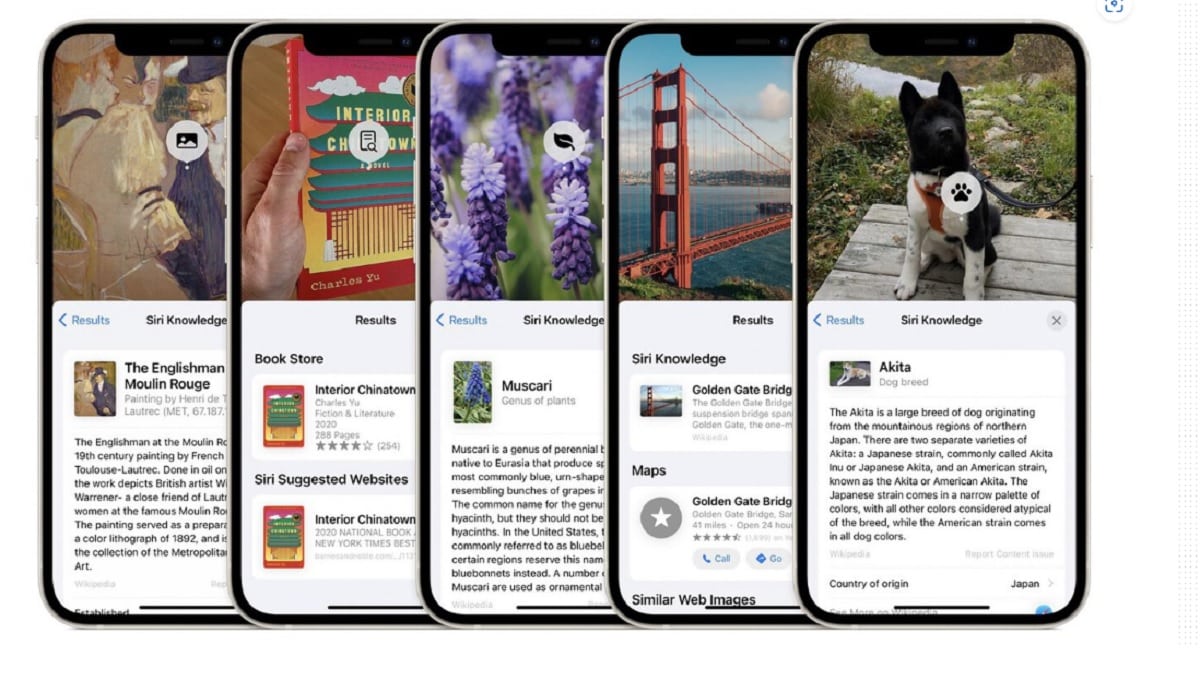
Para poder utilizar esta función, tendremos que hacer lo siguiente:
- Seleccionamos la foto en cuestión en la que hemos tomado lo que queremos saber. Sea un planta, un perro…lo que sea. Si estamos en otra aplicación como por ejemplo Notas o nos han mandado un email con una imagen, lo que tenemos que hacer es mantener pulsada la imagen para poder así seleccionarla. Se nos abrirán una serie de opciones y entre ellas la de guardarla. Puedes si quieres dejarla en el carrete para mayor comodidad, pero no es necesario.
- Cuando tengamos la foto seleccionada o encontrada en carrete, tenemos que presionar el botón de información, que es la «i» que nos encontramos abajo a la derecha cerca del icono de eliminar.
- Si la imagen contiene una persona, fíjate en la parte izquierda, abajo de la foto, que se verá un circulo con la cara de la persona. Ahí puedes etiquetar la misma.
- Pero lo que de verdad está genial, es que si la imagen contiene información que es posible ampliar, aparecerá un icono bien de una huella de animal, o bien de una hoja. Eso significa que puede tener información sobre la raza del animal o saber que variedad de planta es.
para mascotas y otros animales, o bien, el de una hoja
para plantas y flores.
- Tocamos ese icono, y veremos esa info adicional. Resultados que los encuentra desde la búsqueda en Internet.
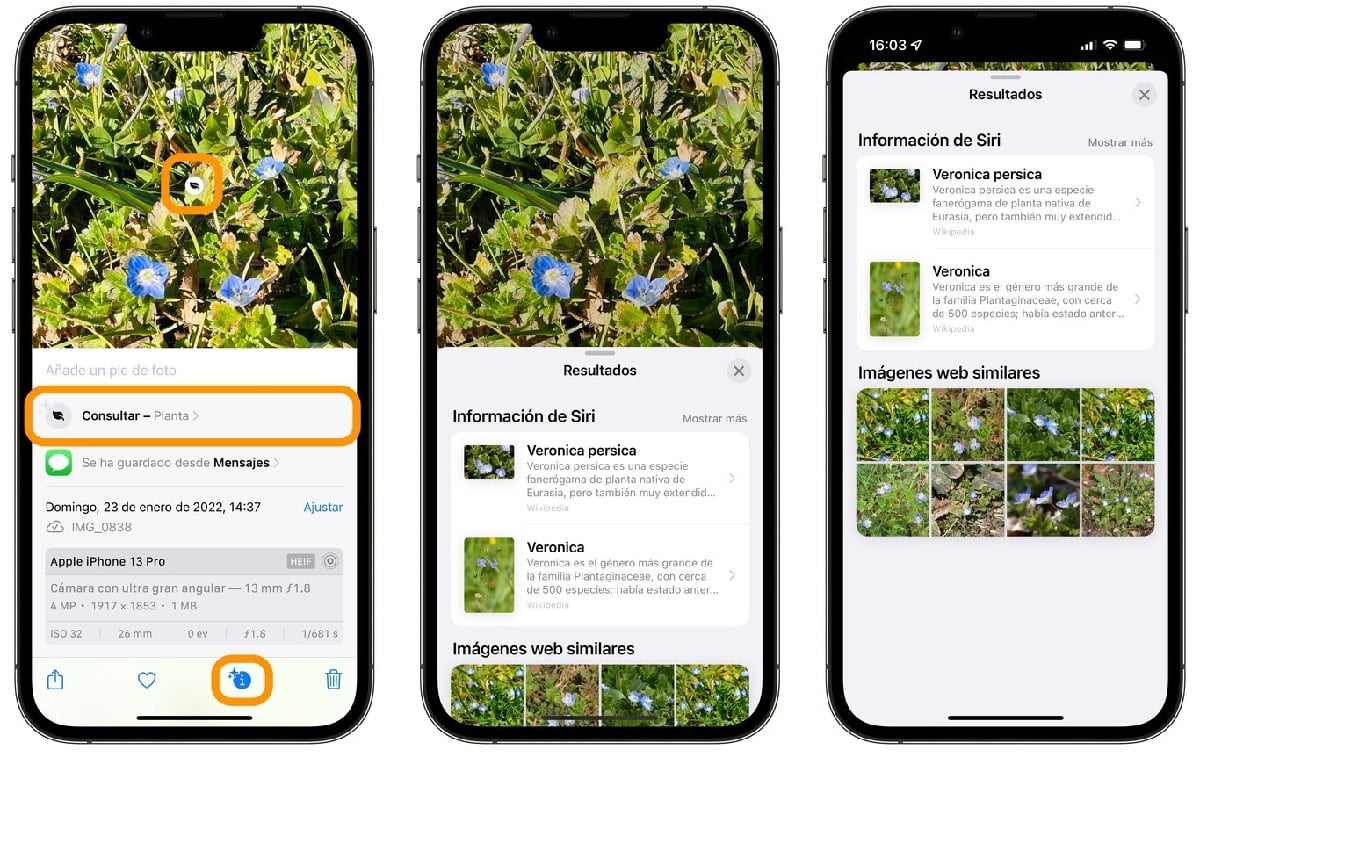
- Recuerda que si el botón «i» no tiene una estrella,
, es que no hay información adicional disponible y por tanto no se ha activado la función de Búsqueda visual en el iPhone.
Para que todo esto funcione, hay que saber que necesitamos, como ya hemos dicho antes tener instalado iOS 15 y tener alguno de estos dispositivos de Apple: iPhone, iPad Pro de 12,9 pulgadas (3.ª generación) o modelos posteriores, iPad Pro de 11 pulgadas (todos los modelos), iPad Air (3.ª generación) o modelos posteriores, iPad (8.ª generación) o modelos posteriores, o iPad mini (5.ª generación).
Como has visto. el tutorial es bastante sencillo. Tenemos una muy buena herramienta en nuestro iPhone para poder ampliar información de muchos sitios que a priori podemos desconcer. Muy útil cuando vamos con un poco de prisa pero queremos conocer la historia del lugar donde estamos, la planta que tiene nuestro vecino en casa o la raza de perro que nos hemos encontrado y que nunca habíamos visto antes. Basta con hacer una foto y luego con todo el tiempo del mundo seguir los pasos comentados y disfrutar de la información que nos brinda Internet con la ayuda de la Búsqueda visual. Que lo disfrutes mucho.